xp系统可以说是微软较为经典的系统了,但是微软已经停止了对xp服务以及更新,现在很多用户都想在xp下安装win7使用新的系统,但是不知道xp装win7用什么方法好,小编比较推荐大家可以使用小白一键重装系统装机工具,在线重装比较便利快捷,接下来小编教大家电脑xp系统装win7教程。
工具/原料:
系统版本:windows7系统
品牌型号:联想小新air13
软件版本:小白一键重装系统v2290
方法/步骤:
借助小白一键重装系统软件给xp系统装win7:
1、在电脑上下载安装小白一键重装系统并打开软件,选择我们需要的windows7 32位 旗舰版,点击安装此系统,点击下一步。

2、耐心等待软件安装系统。

3、环境部署完成之后,点击立即重启电脑。

4、进入选择系统如以下页面,接着选择第二个选项“XiaoBai PE-MSDN Online Install Mode”按回车进入。

5、重启电脑后继续安装系统,请耐心等待。
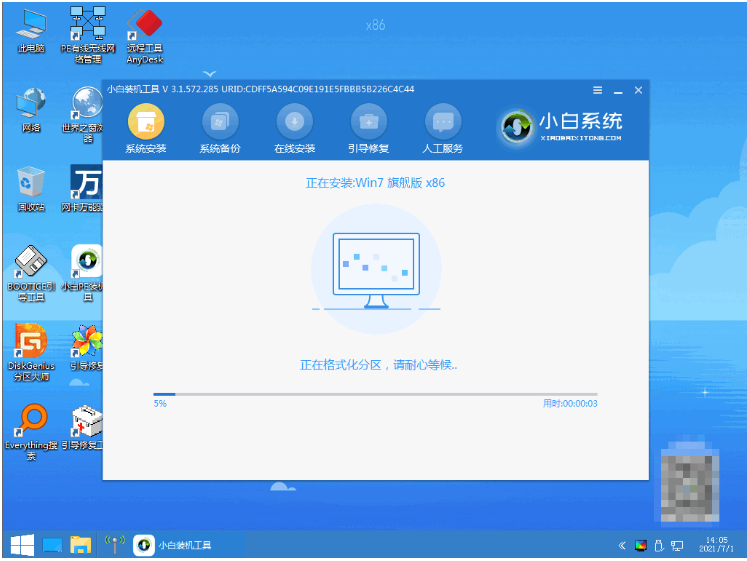
6、当引导修复工具弹窗弹出界面时默认修复C软件之后选择windows7 32位 旗舰版,点击安装即可。
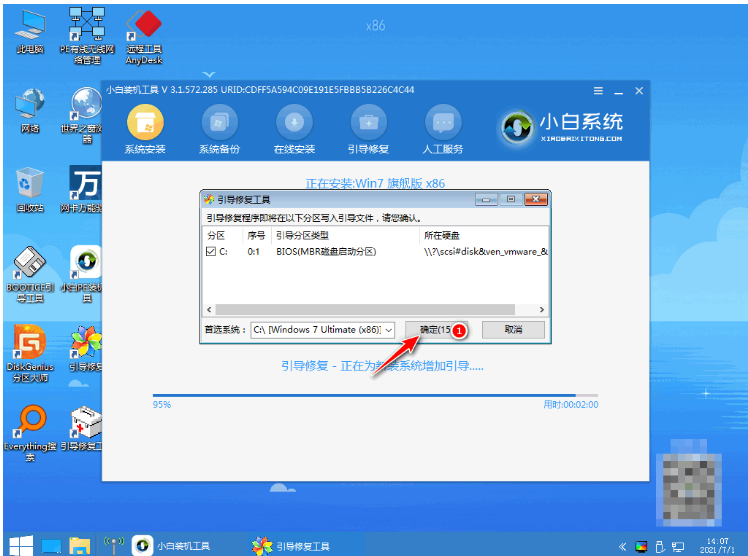
7、系统安装完毕后,再次点击立即重启。
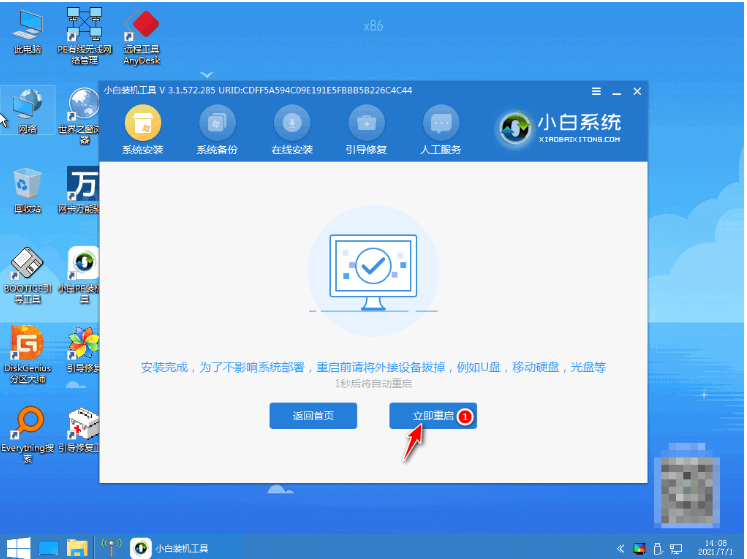
8、重启电脑之后选择windows7系统进入。
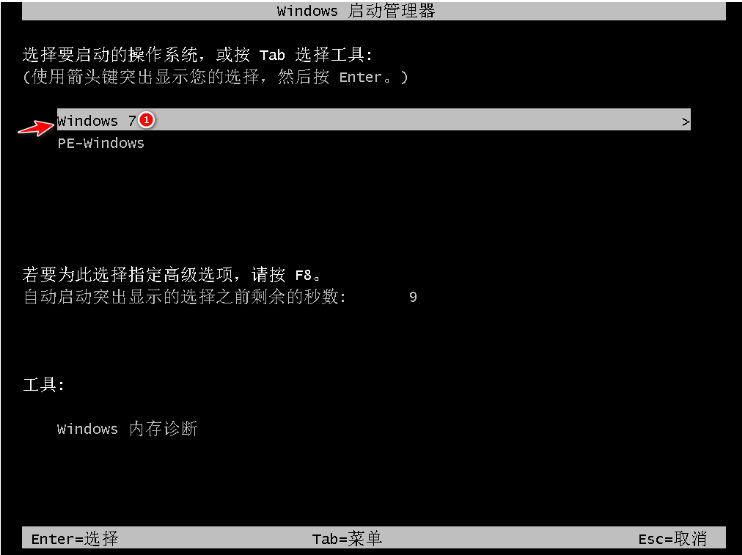
9、直至进入win7系统菜单win7的重装就成功啦。
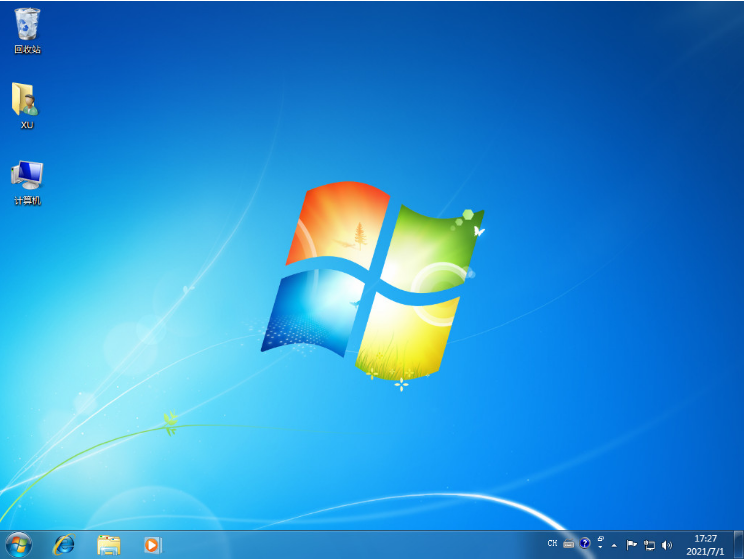
总结:
1、下砸安装小白一键重装软件,选择系统版本进行安装;
2、在安装系统的过程中大家需要耐心等待;
3、第一次重启电脑选择第二个选项,第二次重启电脑选择windows7系统即可安装成功。
Copyright ©2018-2023 www.958358.com 粤ICP备19111771号-7 增值电信业务经营许可证 粤B2-20231006